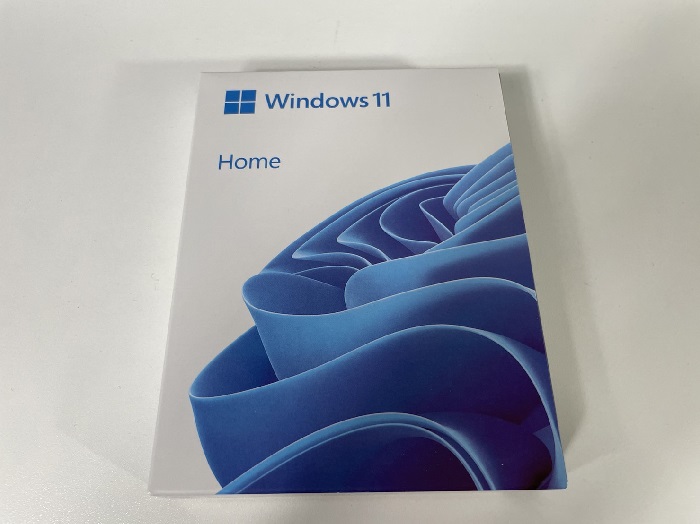ゲーミングPCの電源が入らなくなった場合の対処法について解説していく。電源がつかないというのはパソコン使用時のよくあるトラブルだ。あなたの環境で生じても何らおかしくない。確認すべきことについてもまとめているので、一つずつ可能性を潰していくとよいだろう。どうしても解決しない場合はお問い合わせフォームからお問い合わせいただければ一緒に対策を考えることも可能だ。
ゲーミングPCの電源が入らなくなる原因まとめ
| 電源が入らなくなる原因 | 対処法 |
|---|---|
| 電源のスイッチがOFF | スイッチを「◯」から「-」に切り替える |
| 電源ユニットの故障 | 電源ユニットを交換する |
| 電源ケーブルの故障 | 電源ケーブルを交換する |
| 電力不足 | 電源ユニット交換 or パーツを交換する |
| 帯電(静電気の発生) | パソコンの掃除 or 放電を行う |
| 本体スイッチの接触不良 | 電源長押し or スイッチを修理する |
| CPUなど他のパーツの故障 | パーツ修理 or 交換する |
| モニターの電源がOFF | モニターの電源をONにする |
| バッテリーの劣化(ノート) | バッテリー交換 or 電源接続で使用する |
電源がつかなるケースで考えら得る原因について一覧でまとめている。電源ユニットの交換やCPUなどその他パーツの交換以外は初心者の方でも対応できるはずだ。黄色のマーカーを付けている項目から対応していけばいい。ゲーミングノートのバッテリーの劣化は電源接続で対応できる。どこから手を付けていいかわからなければ「ゲーミングPCの電源が入らなくなった時の対処手順」でまとめているので参考にして欲しい。
電源のスイッチがOFF
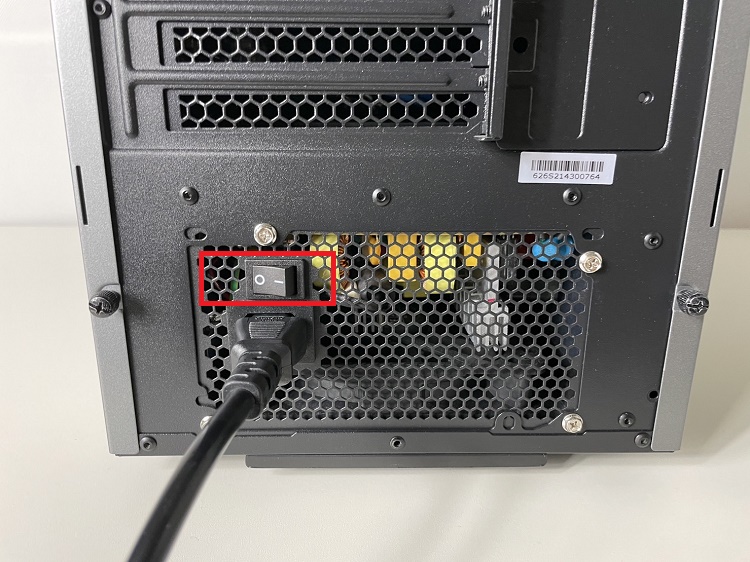
こんなことありえないだろうと思ってしまうかもしれないが、パソコンに慣れている方でも起こり得ることだ。電源ユニットがOFFになっていないか確認しよう。本体裏側の電源スイッチが「-」になっていれば問題ない。「○」はOFFを意味する。スイッチを「-」側にすればよい。
電源ユニットの故障
スイッチを入れてもパソコンの起動音が聞こえなかったり、電源のLEDがついていなかったりすれば電源ユニットが故障している可能性もある。あらゆる対策を行っても解決しない場合は電源ユニットの交換を検討しよう。マザーボードに取り付けた端子をすべて外す必要があり、手間が掛かるのでショップに依頼するのも一つの手だ。
電源ケーブルの故障
電源ケーブルの断線などで不具合が生じているかもしれない。この場合は電源ケーブルの買い替えで解決するはずだ。Amazon(公式)で500円程度で購入できる。そこまで高くないので予備を持っておいてもよさそうだ。
電力不足
CPUやグラフィックボードの換装を行った場合は電力不足の可能性がある。CPUやグラフィックボードの消費電力を確認して電源容量が十分かどうか確認しておこう。交換まで問題なく動いていたのに、交換後に動かなくなれば疑うとよい。また、同時にパーツしっかりと取り付けられているかも確認しよう。対策としては電源ユニットの交換かパーツの交換が挙げられる。
帯電(静電気の発生)
パソコン内部に静電気が発生する(帯電)と電源が入らなくなることがある。帯電の可能性があるのであれば、ACケーブルを外して10分~15分程度放置してみよう。意外と起こり得ることだ。それでも問題が解決しなければ他の可能性を考えるとよい。
本体スイッチの接触不良
本体スイッチの接触不良も疑おう。これも意外と起こり得ることなので要注意だ。電源スイッチの長押しで起動することもある。筆者もこれで解決したことがある。
CPUなど他のパーツの故障
CPU・メモリ・グラフィックボード・ストレージなど電源以外の故障によって電源が入らない可能性もある。原因を一つずつ潰していこう。最小構成での起動テストを行ってみよう。最小構成とは、CPU・CPUクーラー・メモリ・電源のことだ。パソコンの起動に最低限必要なパーツのみでテストするというものだ。
モニターの電源がOFF
イージーミスと言えるが忘れずにチェックしておこう。モニターのケーブルがうまく挿さっているかも確認しておくとよい。もっともこの場合はパソコンの起動音(ファン)が聞こえるので原因の判別は行いやすい。
バッテリーの劣化(ノート)
電源が入らない場合はバッテリーの劣化が原因となっている可能性がある。バッテリーを外して電源接続で電源が入るか確認しておこう。
ゲーミングPCの電源が入らなくなった時の対処手順
電源がつかなくて困っている方はここで紹介している手順を試してみてほしい。これで解決しなければ電源ユニットの交換など少し手間の掛かる作業が必要となる。
電源スイッチを「◯」にして、電源ケーブルを抜く
まずは電源ユニットのスイッチを「○」にして電源ケーブルを抜こう。通常パソコンの背面に電源ユニットのスイッチがあるはずだ。モデルによってはないこともある。
しばらく放置して放電する
電源ケーブルを抜いたら電源ボタンを連打して10分程度そのまま放置しておこう。強く電源ボタンを押しすぎると物理的に破損してしまう可能性があるので注意しよう。きっちり時間を測る必要はないが、気持ち長めにしておけばよいだろう。
再度電源ケーブルを挿して、電源スイッチを「-」にして電源を入れる
放置後再度電源ケーブルを挿して、電源スイッチを「-」にする。そして本体の電源ボタンを押して電源を入れよう。これで問題が解決すればオッケーだ。
他の対策を行う
以上の手順でも問題が解決しなければ他の対策を考える必要がある。電源ユニットの交換などを考えていこう。
ゲーミングPCの電源トラブルに関するよくある質問
マザーボードのCMOS電池が切れると電源が入らなくなりますか?
通常CMOS電池が切れても電源が入らなくなることはない。ただし、モニターに映らず実質パソコンが起動しないので、電池切れが疑わしいなら交換するとよい。Amazonなどで気軽に購入できる。
電源が故障しているかどうか確認する方法はありますか?
電源ユニットの故障診断にはATX電源検証ボードが役立つ。Ainex製「KM-02C」がおすすめだ。電源ユニットが正常に起動するかどうかすぐに確認できる。わざわざパソコンに組み込まなくても確認できるので便利だ。
突然電源が入らなくなりました。故障でしょうか?
故障の可能性もある。まずは「ゲーミングPCの電源が入らなくなった時の対処手順」の手順に沿って問題が解決するか確認してほしい。どうしても解決しない場合は当サイトにお問い合わせいただくかBTOメーカーのサポートに問い合わせるとよいだろう。